چگونه بارکدخوان گوشی سامسونگ را فعال کنیم؟
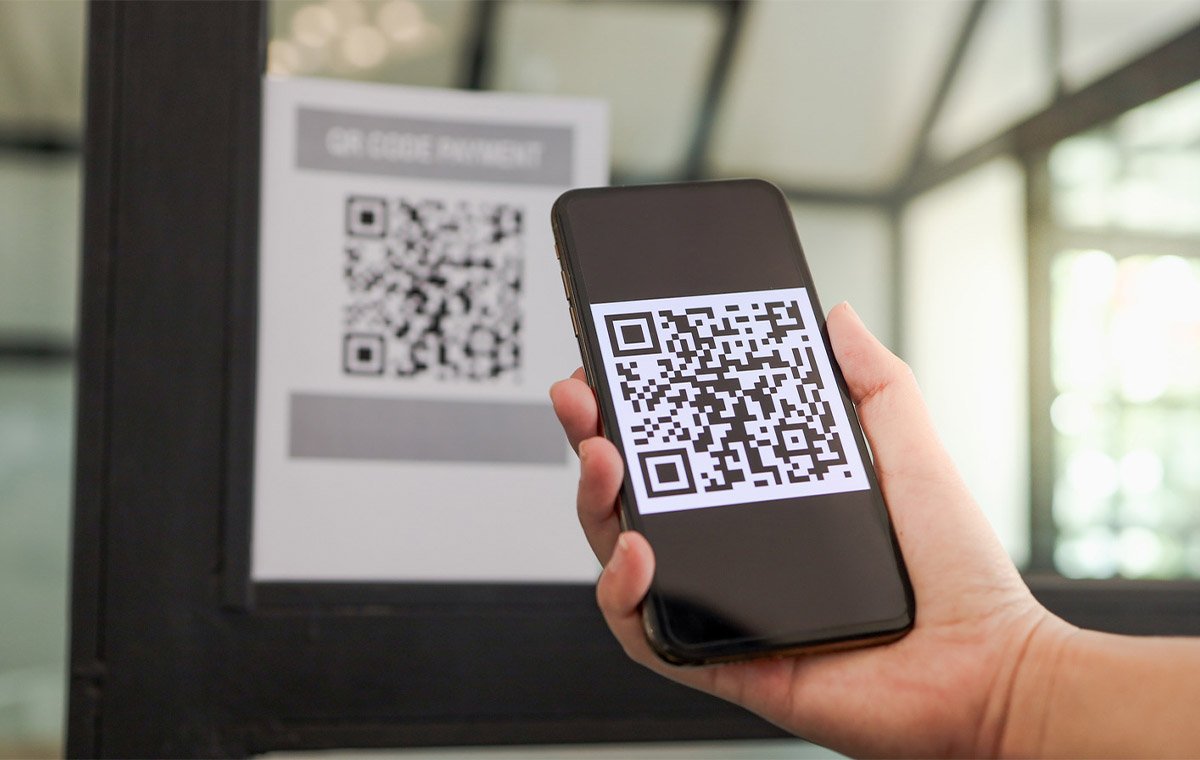
اگر به تازگی با خرید گوشی سامسونگ به جمع کاربران اندروید پیوستهاید، احتمالا برایتان سوال شده که بارکدخوان گوشی سامسونگ دقیقا کجاست و چطور میتوان با آن کار کرد؟ در این مقاله قصد داریم نحوه کار با این قابلیت جذاب را در گوشیهای سامسونگ توضیح دهیم.
چگونه بارکد خوان گوشی را فعال کنیم؟
نحوه برخورد با کدهای QR معیوب که اسکن نمیشوند!
نحوه اسکن یک کد QR از Quick Menu
نحوه خواندن یک کد QR از یک تصویر در گالری گوشی سامسونگ
استفاده از منوی تنظیمات سریع
چگونه یک کد QR را با استفاده از Google Photos اسکن کنیم؟
چگونه یک کد QR را از مرورگر Samsung Internet اسکن کنیم؟
دیر یا زود باید از اسکنرها بیشتر استفاده کنیم!
راههای متعددی برای اسکن یک کد QR با تلفن سامسونگ شما وجود دارد. چه از یک دستگاه اقتصادی استفاده کنید یا یکی از گوشیهای اندروید تاشو میتوانید با روشهای موجود در این مطلب از قابلیت بارکدخوان گوشی سامسونگ استفاده کنید. با این حال، برخی از روشها میتوانند غیر قابل اعتماد باشند و باعث میشوند دوربین تلفن خود را روی یک کد QR بدون نتیجه تکان دهید. ما به شما نشان میدهیم که چگونه یک کد QR را با دستگاه سامسونگ گلکسی خود اسکن کرده و چگونه کدهای QR را که بلافاصله کار نمیکنند اسکن کنید. پس از این مورد، با تبدیل رمز عبور وای-فای خود به یک کد QR قابل چاپ میتوانید به مهمانان خود کمک کنید.
چگونه بارکد خوان گوشی را فعال کنیم؟
شما نیازی به نصب هیچ برنامهای برای اسکن کد QR با گوشی سامسونگ گلکسی خود ندارید. تنها کاری که شما انجام میدهید این است که برنامهی دوربین داخلی تلفن خود را باز کنید؛ همان طور که هنگام گرفتن عکس انجام میدهید. سپس دوربین دستگاه خود را به سمت کد QR بدون فشار دادن دکمه شاتر قرار دهید.
اگر تلفن شما کد را به درستی بخواند، یک پیام در پایین صفحه نمایش شما ظاهر میشود که به شما اجازه میدهد با محتوای کد QR ارتباط برقرار کنید. برای ادامه روی کارت ضربه بزنید. به عنوان مثال، اگر کد QR حاوی اعتبار وای-فای باشد، تلفن شما به طور خودکار به شبکه متصل میشود. اگر یک لینک باشد، در مرورگر شما باز میشود.
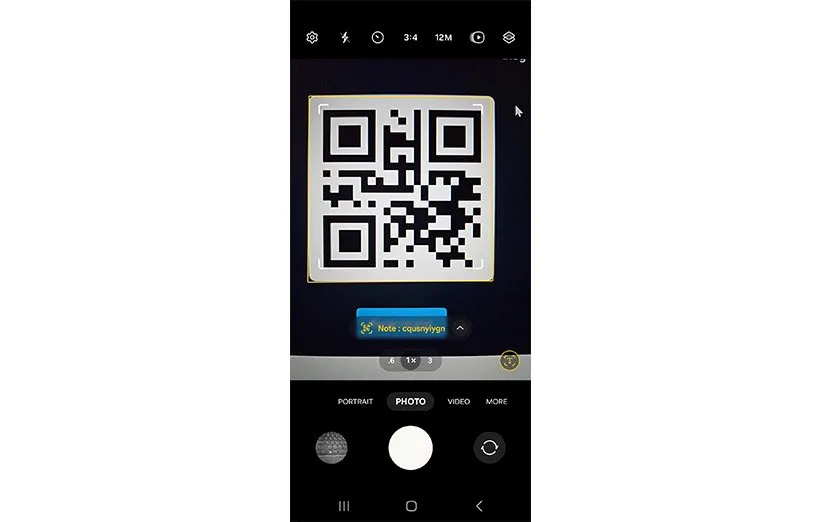
در برخی موارد، کارتی که ظاهر میشود، گزینههای اضافی را نشان میدهد که میتواند مفید باشد. اگر شما قصد ندارید محتوا را بلافاصله باز کنید، اما ترجیح میدهید آن را ذخیره کنید یا به اشتراک بگذارید. به عنوان مثال، میتوانید یک لینک را کپی کرده و آن را برای یک دوست ارسال کنید که در اسکن کد QR در یک رستوران مشکل دارد.
نحوه برخورد با کدهای QR معیوب که اسکن نمیشوند!
اگر برنامه دوربین شما کدهای QR را در قالب بارکدخوان گوشی سامسونگ دریافت نمیکند، ممکن است این ویژگی خاموش باشد. در ادامه نحوهی فعال کردن بارکدخوان گوشی سامسونگ را توضیح میدهیم:
۱. نرم افزار دوربین گوشی سامسونگ را باز کنید.
۲. روی علامت چرخ دنده که در سمت بالا و راست تصویر قرار دارد ضربه بزنید.
۳. دکمهی مربوط به Scan QR codes را روشن کنید.

آیا گوشی سامسونگ شما هنوز هم کد QR را اسکن نمیکند؟ برای رفع مشکل از ترفندهای زیر استفاده کنید:
- لنز دوربین پشتی را تمیز کنید. اگر گرد و غبار یا زباله مانع دید دوربین شود، ممکن است تلفن شما در رمزگشایی کد مشکل داشته باشد.
- روی کد QR روی صفحه نمایش ضربه بزنید تا دوربین گوشی، روی آن تمرکز کند.
- مطمئن شوید که تلفن گلکسی شما یک اتصال اینترنتی فعال دارد. در غیر این صورت، نمیتوانید از یک پیوند وب بازدید کنید یا یک فایل PDF را از Google Drive باز کنید.
- گوشی خود را خیلی نزدیک به سوژه نگیرید.
لازم به ذکر است که برای اسکن یک کد QR نیازی به فشار دادن دکمه شاتر نیست.
نحوه اسکن یک کد QR از Quick Menu
این روش سریعترین راه برای اسکن یک کد QR در تلفن سامسونگ است، چون برای شناسایی خودکار کدهای QR نیازی به استفاده از برنامه دوربین ندارید.
۱. در صفحهی اصلی گوشی انگشتتان را از بالا به سمت پایین بکشید تا به منوی سریع یا همان Quick menu دسترسی پیدا کنید.
۲. به سمت چپ انگشتتان را حرکت داده تا گزینهی Scan QR code را مشاهده کنید. روی آن ضربه بزنید تا اسکنر پیشفرض گوشی باز شود.

در محیطهای تیره و تار که نور مناسبی وجود ندارد، شما میتوانید از نور فلشلایت هم استفاده کنید تا بتوان راحتتر بارکدها را خوانش کرد.
نحوه خواندن یک کد QR از یک تصویر در گالری گوشی سامسونگ
اگر چه برای اسکن کدهای QR نیازی به برنامه اضافی ندارید، برنامههای دوربین و گالری سامسونگ نمیتوانند تصاویر ذخیره شده در گالری را در تلفن شما پردازش کنند. با این حال، برنامه Google Lens و اسکنر QR پیش فرض میتوانند کمک کنند. این کار به آسانی باز کردن یک تصویر حاوی یک کد QR و ضربه زدن به دایره برای تعامل با آن است.
علاوه بر اسکن کدهای QR از تصاویر گالری، Google Lens میتواند به شما کمک کند تا با آن چه دوربین شما میبیند ارتباط برقرار کنید، مانند ترجمه زنده متن، دریافت اطلاعات بیشتر در مورد غذا و اجازه دادن به شما در مورد آن چه که میبینید، مفید است، اگر شما در مورد گونه گیاه یا نژاد سگ کنجکاو هستید. دانلود Google Lens برای اسکن کدهای QR لازم نیست، اما داشتن برنامه در تلفن شما میتواند مفید باشد. البته اگر فکر میکنید وجود این برنامه برای کار شما سودمند محسوب میشود.
استفاده از منوی تنظیمات سریع
اگر نمیخواهید یک برنامه اختصاصی را برای اسکن یک کد QR از یک تصویر دانلود کنید، از گزینه اسکنر پیش فرض استفاده کنید. مراحل زیر را به ترتیب انجام دهید:
۱. منوی تنظیمات سریع را باز کرده و سپس روی Scan QR code ضربه بزنید.
۲. روی آیکون گالری ضربه بزنید. برنامهی پیشفرض گالری گوشی حاوی پوشههای تصاویر باز میشود.
۳. یک عکس مرتبط را پیدا کنید.
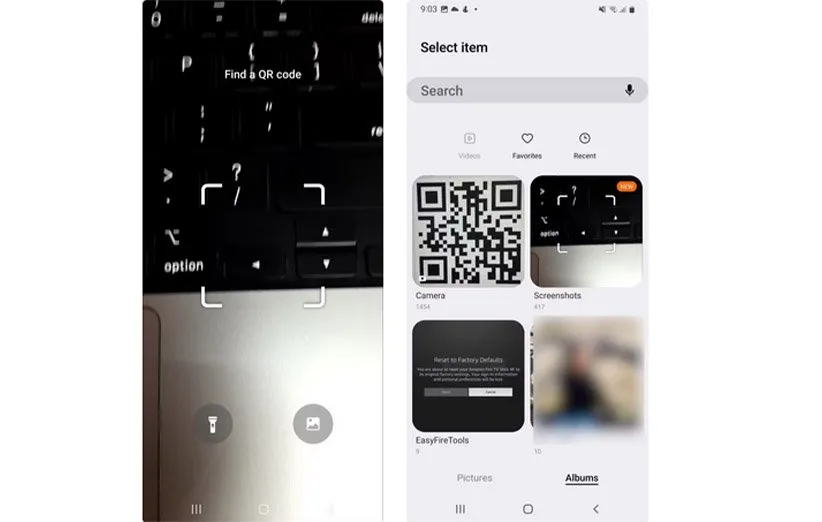
۴. از ابزار برش استفاده کنید تا تمرکز روی کد QR باشد.
۵. روی Done ضربه زده تا برنامه بتواند خیلی سریع کد را اسکن کند.
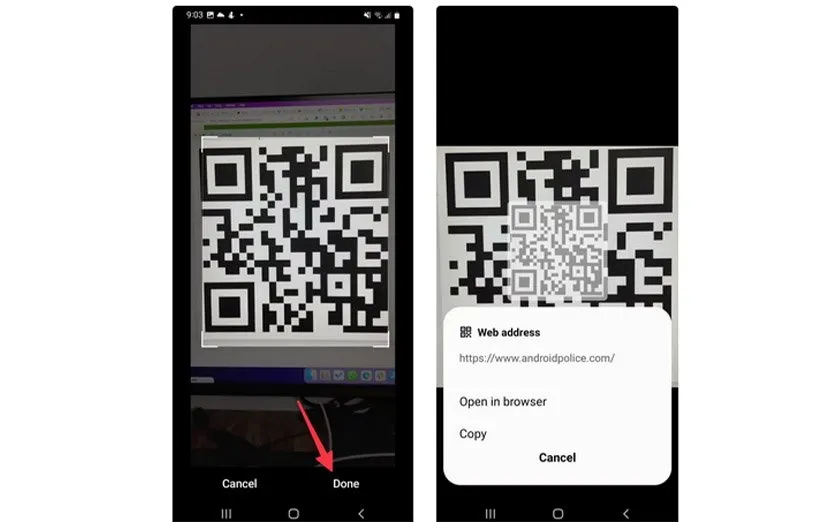
چگونه یک کد QR را با استفاده از Google Photos اسکن کنیم؟
برنامه پیشفرض گالری در گوشیهای سامسونگ مملو از ویژگیهای مفید است. با این حال، بسیاری از کاربران Google Photos را برای مدیریت رسانه ترجیح میدهند. اگر جزو این دسته از افراد هستید، از ادغام Google Lens در Google Photos برای اسکن یک کد QR استفاده کنید. برای این کار مراحل زیر را به ترتیب انجام دهید:
۱. برنامهی Google Photos را در گوشی سامسونگ خود اجرا کنید.
۲. یک تصویر که دلتان میخواهد بارکدخوان آن را خوانش کند را باز کنید.
۳. روی آیکون گوگل لنز ضربه زده تا اجازه دهید کد را از تصویر خوانش کند.
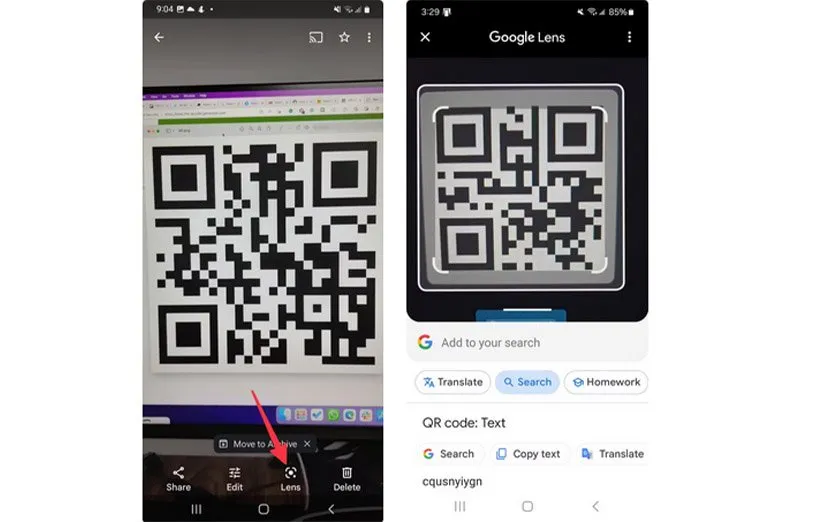
در تجربه ما، این برنامه حتی بهتر از اسکنر کد QR پیش فرض در One UI کار میکند. همچنین نیازی به برش دادن تصویر ندارید. Google Photos برای شناسایی و اسکن کد به اندازه کافی هوشمند است.
چگونه یک کد QR را از مرورگر Samsung Internet اسکن کنیم؟
همچنین میتوانید یک کد QR را از مرورگر اینترنت سامسونگ اسکن کنید. ابتدا، نوار منو را برای اضافه کردن یک اسکنر کد QR سفارشی میکنید تا بتوان بارکدخوان را به برنامه اضافه کرد. برای این کار باید مراحل زیر را انجام دهید:
۱. برنامه Samsung Internet را باز کرده و سپس منوی همبرگر را در گوشه پایین و سمت راست ضربه بزنید.
۲. Settings را انتخاب کنید.
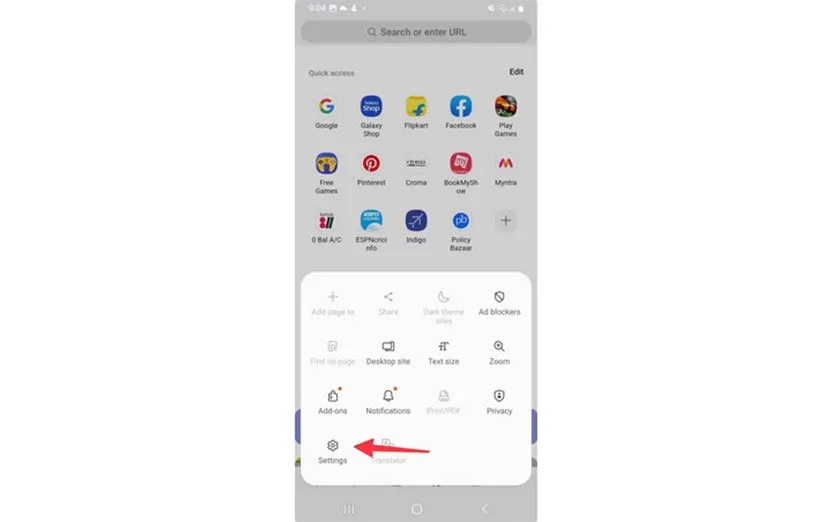
۳. روی Layout and menus ضربه زد و سپس Customize menus را باز کنید.

۴. افزونهی QR code scanner را به منوی اصلی بکشید.
۵. به منوی اصلی برگردید. اسکنر کد پیشفرض تنها در یک قدمی شما در مرورگر اینترنت سامسونگ قرار دارد.
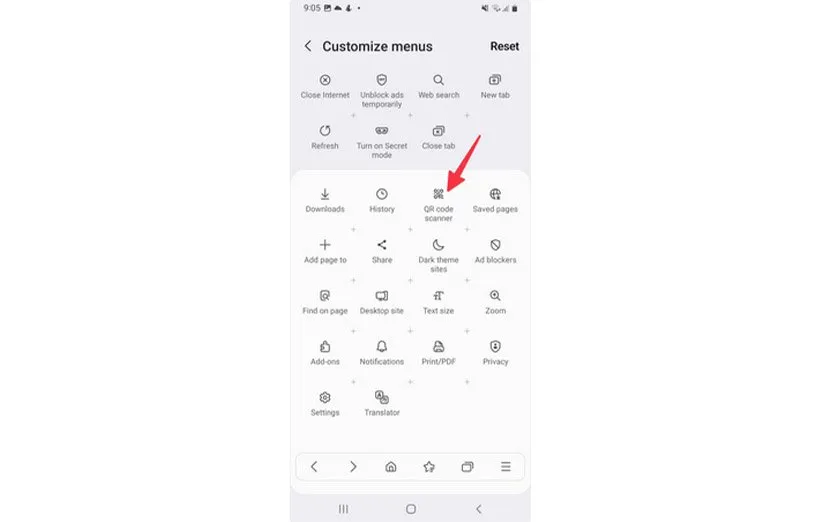
دیر یا زود باید از اسکنرها بیشتر استفاده کنیم!
کدهای QR یک راه مفید برای باز کردن سریع لینکها هستند و وقتی با تمام روشهایی که میتوانید آنها را اسکن کنید آشنا شوید، به سرعت به یک دارایی ارزشمند تبدیل میشوند. با کمی کند و کاو در تمامی قابلیتهای One UI میتوان با بقیه ویژگیهای گوشی سامسونگ خود آشنا شوید. هر چند بارکدخوان گوشی سامسونگ ابزار بسیار کاربردی است که در آینده کاربران بیشتری از آن بهرهبرداری خواهند کرد.
منبع: androidpolice







